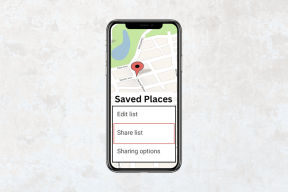10 διορθώσεις για το Spotlight Search που δεν λειτουργεί σε iPhone και iPad
Miscellanea / / April 05, 2023
Η αναζήτηση Spotlight είναι μια από τις αγαπημένες μας λειτουργίες στο iPhone. Μας αρέσει πόσο απλό είναι να σύρετε προς τα κάτω και να αναζητήσετε οτιδήποτε θέλετε στο iPhone σας. Ωστόσο, υπάρχουν στιγμές που δεν φαίνεται να λειτουργεί. Δεδομένου του πόσο εξαρτημένοι είμαστε από αυτό το χαρακτηριστικό, γίνεται ενοχλητικό. Εάν αντιμετωπίζετε και εσείς το πρόβλημα, ακολουθούν ορισμένοι τρόποι για να διορθώσετε την αναζήτηση στο επίκεντρο που δεν λειτουργεί σε iPhone και iPad.

Ενώ έχουμε ήδη ένα άρθρο για επιδιόρθωση της αναζήτησης στο επίκεντρο που δεν λειτουργεί σε Mac, αυτό το άρθρο εστιάζει στην επίλυση του προβλήματος σε iPhone και iPad. Οι μέθοδοι που έχουμε συμπεριλάβει είναι αρκετά εύκολο να ακολουθηθούν. Επιπλέον, αυτά τα ζητήματα σας βοηθούν επίσης εάν η αναζήτηση εφαρμογής δεν λειτουργεί. Ωστόσο, προτού προχωρήσουμε σε επιδιορθώσεις, ας καταλάβουμε πρώτα τον λόγο για αυτό το ζήτημα.
Γιατί δεν λειτουργεί το Spotlight Search
Υπάρχουν πολλοί λόγοι για τους οποίους η Αναζήτηση Spotlight ενδέχεται να μην λειτουργεί στο iPhone σας. Μπορεί να είναι ένα πρόβλημα με τις διαμορφώσεις και τις ρυθμίσεις. Επιπλέον, επειδή πρέπει να ευρετηριάσει πολλά αρχεία και φακέλους για να σας δώσει αποτελέσματα αναζήτησης, ενδέχεται να υπάρχουν μερικά προβλήματα με τη γλώσσα και την αποθήκευση.
Ακολουθούν δέκα τρόποι για να διορθώσετε τη γραμμή αναζήτησης Spotlight σε iPhone και iPad, ώστε να μπορείτε να ανακτήσετε όλες τις λειτουργίες. Ας αρχίσουμε.
Πώς να διορθώσετε το iPhone Spotlight Search δεν λειτουργεί
Η βασική απαίτηση για το Spotlight Search για την παροχή αποτελεσμάτων αναζήτησης στο διαδίκτυο είναι μια καλή σύνδεση στο Διαδίκτυο και ας ξεκινήσουμε με τη διασφάλιση ότι έχετε και σταδιακά να προχωρήσουμε προς άλλες επιδιορθώσεις.
1. Ελέγξτε τη Συνδεσιμότητα στο Διαδίκτυο
Για να φορτώσετε αποτελέσματα διαδικτυακής αναζήτησης από το Safari, χρειάζεστε καλή σύνδεση στο διαδίκτυο. Βεβαιωθείτε ότι λειτουργείτε με κυψελοειδές σήμα πλήρους ισχύος. Εάν χρησιμοποιείτε Wi-Fi, βεβαιωθείτε ότι βρίσκεστε εντός της εμβέλειας του δικτύου για τα καλύτερα αποτελέσματα.
Εάν δεν φαίνεται να έχετε καλές ταχύτητες παρά το σήμα πλήρους ισχύος, μπορείτε να επικοινωνήσετε με τον πάροχο υπηρεσιών σας για να μάθετε εάν το σχέδιό σας είναι ενεργό ή όχι.


Εάν αυτό δεν λειτουργήσει, μπορείτε να προσπαθήσετε να αφαιρέσετε το γραφικό στοιχείο Συντομεύσεις από το iPhone σας.
2. Καταργήστε τις συντομεύσεις γραφικών στοιχείων
Ορισμένα σφάλματα διορθώνονται με μυστηριώδεις τρόπους και αυτές οι μέθοδοι ανακαλύπτονται κατά λάθος από τους χρήστες στα φόρουμ της κοινότητας. Η κατάργηση του γραφικού στοιχείου Συντομεύσεις στην αρχική οθόνη σας είναι ένας τρόπος για να διορθώσετε τη μη λειτουργία του Spotlight Search.
Βήμα 1: Σύρετε προς τα δεξιά από την πρώτη σελίδα της αρχικής οθόνης σας.
Βήμα 2: Πατήστε παρατεταμένα στο γραφικό στοιχείο Συντομεύσεις.


Βήμα 3: Πατήστε Κατάργηση γραφικού στοιχείου.
Βήμα 4: Πατήστε ξανά στο Remove για να αφαιρέσετε το widget.


Αυτός είναι ο τρόπος με τον οποίο αφαιρείτε το γραφικό στοιχείο Συντομεύσεις από το iPhone σας. Μια άλλη τέτοια μέθοδος για την επίλυση του προβλήματος είναι η απενεργοποίηση των οικιακών στοιχείων ελέγχου από το Κέντρο Ελέγχου.
3. Απενεργοποίηση "Εμφάνιση στοιχείων ελέγχου σπιτιού"
Βήμα 1: Ανοίξτε την εφαρμογή Ρυθμίσεις.

Βήμα 2: Επιλέξτε Κέντρο ελέγχου.
Βήμα 3: Απενεργοποιήστε την εναλλαγή για "Εμφάνιση στοιχείων ελέγχου αρχικής οθόνης".


Αυτός είναι ένας τρόπος για να βρείτε μια επιδιόρθωση για το Spotlight Search που δεν λειτουργεί σε iPhone και iPad. Μια άλλη επιλογή που λειτουργεί είναι να ελέγξετε αν έχετε αρκετό αποθηκευτικό χώρο.
4. Ελέγξτε τον χώρο αποθήκευσης
Δεδομένου ότι το Spotlight Search πρέπει να ευρετηριάσει κάθε αρχείο ή φάκελο στο iPhone σας, η διαδικασία μπορεί να είναι αργή ή μπορεί να μην λειτουργεί καθόλου εάν εξαντλείται ο αποθηκευτικός χώρος. Δείτε πώς μπορείτε να ελέγξετε τον αποθηκευτικό χώρο του iPhone σας.
Βήμα 1: Ανοίξτε την εφαρμογή Ρυθμίσεις και επιλέξτε Γενικά.

Βήμα 2: Πατήστε στο iPhone Storage. Ελέγξτε αν έχετε αρκετό αποθηκευτικό χώρο.
Βήμα 3: Εάν όχι, καθαρίστε τον αποθηκευτικό σας χώρο.

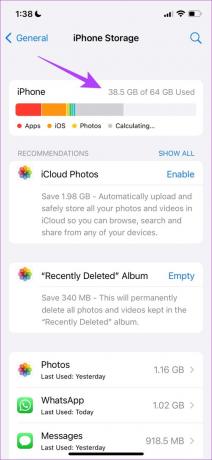
Για να εκκαθαρίσετε γρήγορα τον αποθηκευτικό σας χώρο, απεγκαταστήστε οποιονδήποτε ανεπιθύμητες εφαρμογές, και διαγράψτε περιττές φωτογραφίες. Εάν αυτό δεν λειτουργήσει, μπορείτε να δοκιμάσετε να αλλάξετε την προεπιλεγμένη γλώσσα του iPhone σας.
5. Αλλαγή προεπιλεγμένης γλώσσας
Κατά καιρούς, η Αναζήτηση Spotlight ενδέχεται να έχει κάποιο πρόβλημα με την καθορισμένη προεπιλεγμένη γλώσσα. Επομένως, μπορείτε να δοκιμάσετε να αλλάξετε την προεπιλεγμένη γλώσσα. Δείτε πώς να το κάνετε.
Βήμα 1: Ανοίξτε την εφαρμογή Ρυθμίσεις και επιλέξτε Γενικά.
Βήμα 2: Επιλέξτε «Γλώσσα & Περιοχή».


Βήμα 3: Πατήστε «Προσθήκη γλώσσας…».
Βήμα 4: Επιλέξτε μια γλώσσα με την οποία είστε εξοικειωμένοι. Εάν προτιμάτε τα Αγγλικά, μπορείτε πάντα να επιλέξετε μια εναλλακτική έκδοση του.
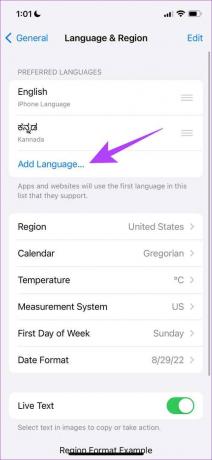
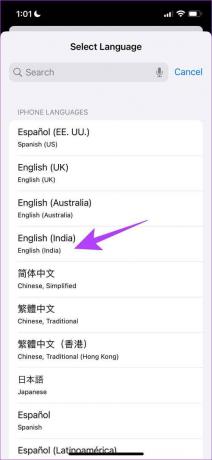
Βήμα 3: Τώρα, μπορείτε να επιβεβαιώσετε τη χρήση της επιλεγμένης γλώσσας ως κύριας γλώσσας για το iPhone σας.

Μπορείτε να επιστρέψετε και να δείτε εάν το πρόβλημα έχει διορθωθεί. Ωστόσο, αντιμετωπίσαμε επίσης το πρόβλημα της μη φόρτωσης του πληκτρολογίου ενώ χρησιμοποιούσαμε τη γραμμή αναζήτησης. Αυτό συνέβη κυρίως κατά τη χρήση πληκτρολογίου τρίτου κατασκευαστή. Επομένως, μπορείτε να προσπαθήσετε να αφαιρέσετε το πληκτρολόγιο τρίτου κατασκευαστή για να διορθώσετε το πρόβλημα.
6. Καταργήστε τα πληκτρολόγια τρίτων
Βήμα 1: Ανοίξτε την εφαρμογή Ρυθμίσεις και επιλέξτε Γενικά.
Βήμα 2: Επιλέξτε Πληκτρολόγιο.


Βήμα 3: Επιλέξτε Keyboards και ανοίξτε το πληκτρολόγιο τρίτου κατασκευαστή.


Βήμα 4: Τώρα, απενεργοποιήστε την εναλλαγή για "Να επιτρέπεται η πλήρης πρόσβαση".

Αυτό θα διασφαλίσει ότι το προεπιλεγμένο πληκτρολόγιο iPhone χρησιμοποιείται ανά πάσα στιγμή. Εάν αυτό δεν επιλύσει το πρόβλημα, μπορείτε να προσπαθήσετε να απενεργοποιήσετε και να ενεργοποιήσετε την Αναζήτηση Spotlight εντός των εφαρμογών.
7. Απενεργοποιήστε και ενεργοποιήστε την Αναζήτηση για εφαρμογές
Όταν απενεργοποιείτε και ενεργοποιείτε την Αναζήτηση Spotlight στην εφαρμογή Ρυθμίσεις, ουσιαστικά της ανανεώνετε. Επιπλέον, υπάρχει μεγάλη πιθανότητα να επιλυθεί το πρόβλημα με αυτήν τη μέθοδο. Λοιπόν, εδώ είναι μια διαδικασία βήμα προς βήμα για το ίδιο.
Βήμα 1: Ανοίξτε την εφαρμογή Ρυθμίσεις και επιλέξτε «Siri & Αναζήτηση».
Βήμα 2: Δεν υπάρχει εναλλαγή για την πλήρη απενεργοποίηση της Αναζήτησης Spotlight στο iPhone και το iPad σας. Ωστόσο, μπορείτε να το απενεργοποιήσετε ανά εφαρμογή. Επομένως, επιλέξτε μια εφαρμογή από τη λίστα.


Βήμα 3: Απενεργοποιήστε την εναλλαγή για την "Εμφάνιση εφαρμογής στην Αναζήτηση" και ενεργοποιήστε την ξανά.


Μπορείτε να ελέγξετε αν διορθώνει το πρόβλημα της μη λειτουργίας του Spotlight Search σε iPhone και iPad. Ωστόσο, αυτό για όλες τις εφαρμογές είναι μια αρκετά κουραστική διαδικασία.
Ως εκ τούτου, μπορείτε να δοκιμάσετε ορισμένες γενικές μεθόδους που είναι συνήθως η τελευταία λύση για να διορθώσετε οποιοδήποτε πρόβλημα στο iPhone σας. Ας προσπαθήσουμε να επανεκκινήσουμε το iPhone ή το iPad σας.
8. Επανεκκινήστε το iPhone
Για να επανεκκινήσετε το iPhone ή το iPad, ακολουθήστε τα παρακάτω βήματα.
Βήμα 1: Πρώτα, κλείστε τη συσκευή σας.
- Σε iPhone X και παραπάνω Πατήστε παρατεταμένα την ένταση του ήχου και το πλευρικό κουμπί.
- Σε iPhone SE 2ης ή 3ης γενιάς, σειράς 7 και 8: Πατήστε και κρατήστε πατημένο το πλευρικό κουμπί.
- Σε iPhone SE 1ης γενιάς, 5s, 5c ή 5: Κρατήστε πατημένο το κουμπί λειτουργίας στο επάνω μέρος.
- Σε iPad: Κρατήστε πατημένο το κουμπί λειτουργίας στο επάνω μέρος.

Βήμα 2: Τώρα, σύρετε το ρυθμιστικό τροφοδοσίας για να απενεργοποιήσετε τη συσκευή.
Βήμα 3: Στη συνέχεια, ενεργοποιήστε τη συσκευή σας πατώντας παρατεταμένα το κουμπί λειτουργίας στο iPhone σας.
Εάν και αυτό δεν λειτουργεί, μπορείτε να δοκιμάσετε να ενημερώσετε το iPhone σας.
9. Ελέγξτε για ενημερώσεις iOS
Εάν χρησιμοποιείτε iPhone 8 ή μεταγενέστερο, υποθέτουμε ότι το iPhone ή το iPad σας εκτελείται σε iOS 16. Αν και μας αρέσει η νέα ενημέρωση και όλες οι νέες δυνατότητες που συνοδεύουν, είναι ακόμα αρκετά νέα και χρειάζεται μερικές επαναληπτικές ενημερώσεις για να διορθωθούν όλα τα σφάλματα.
Υπάρχει μεγάλη πιθανότητα ένα σφάλμα στο iOS 16 να προκαλεί το ζήτημα της μη λειτουργίας της Αναζήτησης Spotlight. Επομένως, βεβαιωθείτε ότι χρησιμοποιείτε την πιο πρόσφατη έκδοση του iOS.
Βήμα 1: Ανοίξτε την εφαρμογή Ρυθμίσεις και ανοίξτε τα Γενικά.
Βήμα 2: Επιλέξτε Ενημέρωση λογισμικού.


Βήμα 3: Βεβαιωθείτε ότι χρησιμοποιείτε την πιο πρόσφατη έκδοση του iOS. Εάν όχι, θα έχετε την επιλογή «Λήψη και εγκατάσταση» της ενημέρωσης.

Τέλος, εάν καμία από αυτές τις μεθόδους δεν λειτουργεί, μπορείτε να δοκιμάσετε να επαναφέρετε το iPhone σας.
10. Επαναφέρετε το iPhone σας
Δείτε πώς μπορείτε να επαναφέρετε το iPhone σας για να διορθώσετε το πρόβλημα της μη λειτουργίας του Spotlight Search.
Βήμα 1: Ανοίξτε την εφαρμογή Ρυθμίσεις και πατήστε Γενικά.

Βήμα 2: Επιλέξτε «Μεταφορά ή επαναφορά iPhone».
Βήμα 3: Πατήστε Επαναφορά.


Βήμα 4: Πατήστε «Επαναφορά όλων των ρυθμίσεων» για να επιστρέψετε όλες τις διαμορφώσεις στην προεπιλεγμένη τους κατάσταση. Αυτό πιθανότατα θα διορθώσει αυτό το ζήτημα.

Ως απόλυτη τελευταία επιλογή, μπορείτε να «Διαγράψετε όλο το περιεχόμενο και τις ρυθμίσεις» και να ξεκινήσετε από την αρχή στο iPhone ή το iPad σας. Προφανώς, αυτό θα διαγράψει όλα τα δεδομένα σας, επομένως βεβαιωθείτε ότι έχετε ένα αντίγραφο ασφαλείας στη θέση του.

Αυτές είναι όλες οι μέθοδοι που μπορούμε να προτείνουμε για να διορθώσετε το Spotlight Search που δεν λειτουργεί σε iPhone ή iPad. Ωστόσο, εάν εξακολουθείτε να έχετε περισσότερες ερωτήσεις, μπορείτε να ρίξετε μια ματιά στην ενότητα Συχνές ερωτήσεις παρακάτω.
Συχνές ερωτήσεις για το iPhone Spotlight Search δεν λειτουργεί
Πιθανότατα έχουν απεγκατασταθεί ή αποφορτωθεί. Εάν όχι, μπορείτε να χρησιμοποιήσετε ορισμένες από τις μεθόδους που αναφέρονται παραπάνω για να το διορθώσετε.
Όχι, δεν είναι γνωστό ότι αδειάζει σημαντικές ποσότητες μπαταρίας.
Όχι, δεν εμφανίζει διαγραμμένα μηνύματα.
Ναι, φορτώνει μηνύματα ηλεκτρονικού ταχυδρομείου μόνο από την προεπιλεγμένη εφαρμογή Mail.
Μπορείτε να πατήσετε παρατεταμένα σε ένα πρόσφατο αντικείμενο αναζήτησης και να επιλέξετε «Διαγραφή πρόσφατων αποτελεσμάτων» για να διαγράψετε το ιστορικό αναζήτησης.
Επαναφορά Spotlight Search σε iPhone και iPad
Αυτές είναι μέθοδοι που μπορείτε να χρησιμοποιήσετε για να διορθώσετε το Spotlight Search που δεν λειτουργεί σε iPhone και iPad. Οι περισσότεροι χρήστες, συμπεριλαμβανομένου και εμάς, χρησιμοποιούν τη γραμμή αναζήτησης για την αναζήτηση εφαρμογών και είναι προφανώς μια δυνατότητα που δεν έχετε την πολυτέλεια να παραβιαστείτε. Ωστόσο, είμαστε βέβαιοι ότι μερικές από τις μεθόδους που αναφέραμε σε αυτό το άρθρο θα σας βοηθήσουν να διορθώσετε το πρόβλημα.